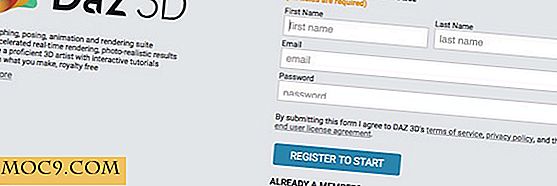एंड्रॉइड रोम सीरीज: अपने एंड्रॉइड डिवाइस पर एक कस्टम रिकवरी कैसे फ्लैश करें - भाग 2
यह आलेख समझना एंड्रॉइड रोम श्रृंखला का हिस्सा है:
- एंड्रॉइड रोम श्रृंखला: रूट, कस्टम रिकवरी और कस्टम रोम क्या है - भाग 1
- एंड्रॉइड रोम सीरीज: अपने एंड्रॉइड डिवाइस पर एक कस्टम रिकवरी कैसे फ्लैश करें - भाग 2
- एंड्रॉइड रोम सीरीज़: अपने एंड्रॉइड डिवाइस पर कस्टम रोम कैसे फ्लैश करें - भाग 3
- एंड्रॉइड रोम श्रृंखला: साइनोजनमोड समीक्षा - आपके डिवाइस के लिए सर्वश्रेष्ठ कस्टम रोम
यदि आपने हमारे पिछले लेख को रूट, कस्टम रिकवरी और कस्टम रोम के बारे में पढ़ा है, तो अब तक आपको कस्टम रिकवरी शब्द से परिचित होना चाहिए। संक्षेप में, एक कस्टम रिकवरी एक तृतीय-पक्ष वसूली है जिसे आप अपने एंड्रॉइड डिवाइस पर फ्लैश कर सकते हैं और कई सुविधाओं का आनंद ले सकते हैं। लोगों को कस्टम रिकवरी का उपयोग करने के मुख्य कारणों में से एक कस्टम रोम चमकाने के लिए है। इंटरनेट पर सैकड़ों कस्टम रोम उपलब्ध हैं, और आपके डिवाइस पर उन्हें स्थापित करने का सबसे प्रभावी और आसान तरीका कस्टम रिकवरी का उपयोग करना है।
नीचे दी गई मार्गदर्शिका में, हम आपको अपने डिवाइस पर कस्टम रिकवरी कैसे फ्लैश कर सकते हैं और फिर चमकते रोम के साथ शुरू कर सकते हैं।
दो सबसे लोकप्रिय कस्टम रिकवरीज हैं - क्लॉकवर्कमोड (सीडब्लूएम) रिकवरी और टीडब्लूपी रिकवरी। हम आपको दिखाएंगे कि आप नीचे दी गई मार्गदर्शिका में अपने डिवाइस पर इन दोनों रिकवरी को कैसे इंस्टॉल कर सकते हैं। अधिक जानकारी के लिए पढ़ें।
नोट : इससे पहले कि आप अपने डिवाइस पर कस्टम रिकवरी फ्लैश कर सकें, आपको अपने डिवाइस पर रूट-एक्सेस होना होगा। हजारों अलग-अलग एंड्रॉइड हैंडसेट चारों ओर हैं और उनमें से प्रत्येक में एक अलग rooting विधि है। बस इसे अपने डिवाइस के लिए Google, और आपके डिवाइस को रूट करने के लिए आपके पास रूट विधि होनी चाहिए।
क्लॉकवर्कमोड रिकवरी (सीडब्ल्यूएम)

जब तक आप चट्टान के नीचे नहीं रह रहे हैं, तो आप जानते हैं कि कौश नामक एक डेवलपर है जिसने क्लॉकवर्कमोड रिकवरी नामक कस्टम रिकवरी विकसित की है जिसका उपयोग दुनिया भर के हजारों एंड्रॉइड उपयोगकर्ताओं द्वारा किया जाता है। रिकवरी की विशेषताएं बस शानदार हैं। आप बैकअप बना सकते हैं, बैकअप बहाल कर सकते हैं, फ्लैश रोम और सीडब्लूएम रिकवरी के साथ बहुत कुछ कर सकते हैं।
अपने डिवाइस पर सीडब्लूएम रिकवरी फ्लैश करने के लिए यहां दिए गए कदम हैं:
1. Google Play से ROM प्रबंधक इंस्टॉल करें।
2. जब ऐप आपके डिवाइस पर स्थापित किया गया है, तो इसे अपने डिवाइस के मुख्य मेनू से लॉन्च करें।
3. ऐप की पहली स्क्रीन में बहुत सारे विकल्प हैं। "रिकवरी सेटअप" कहने वाले व्यक्ति पर टैप करें। यह स्क्रीन पर पहला विकल्प होना चाहिए।

4. स्क्रीन पर निम्नानुसार, "क्लॉकवर्कमोड रिकवरी" विकल्प पर टैप करें। इसका मतलब है कि आप ऐप को अपने डिवाइस पर सीडब्लूएम रिकवरी फ्लैश करने के लिए कह रहे हैं।

5. तब आपको उस स्क्रीन पर ले जाया जाएगा जहां आपका डिवाइस मॉडल सत्यापित किया जाएगा। आपकी स्क्रीन पर फोन की एक सूची दिखाई देगी; उस पर टैप करें जो तुम्हारा है।

6. आप सभी अपने डिवाइस पर एक कस्टम रिकवरी फ्लैश करने के लिए तैयार हैं। बस "फ्लैश क्लॉकवर्कमोड रिकवरी" कहने वाले विकल्प पर टैप करें और शेष नौकरी ऐप पर छोड़ दें।

7. जैसे ही यह आपके डिवाइस पर वसूली चमक गया है, आपको यह बताना चाहिए।
बधाई! आपने रोम मैनेजर ऐप का उपयोग करके अपने एंड्रॉइड डिवाइस पर क्लॉकवर्कमोड रिकवरी सफलतापूर्वक चमक दी है।
पुनर्प्राप्ति मोड में रीबूट करने के लिए, ROM प्रबंधक खोलें, "रिकवरी में रीबूट करें" विकल्प पर टैप करें, और आपका डिवाइस तुरंत पुनर्प्राप्ति मोड में जाएगा।
ठीक है, यह क्लॉकवर्कमोड रिकवरी के बारे में था। आइए अब TWRP रिकवरी देखें।
TWRP रिकवरी

टीम विन रिकवरी प्रोजेक्ट (TWRP) सीडब्लूएम के समान कस्टम रिकवरी है लेकिन इसमें कुछ सुविधाएं और इंटरफ़ेस हैं जो सीडब्लूएम से बहुत अलग दिखते हैं। यदि आप सीडब्लूएम रिकवरी से संतुष्ट नहीं हैं और एक अलग वसूली फ्लैश करना चाहते हैं, तो टीडआरपी रिकवरी आपके लिए यहां है।
दोबारा, सुनिश्चित करें कि आपका डिवाइस रूट है, और उसके बाद अपने एंड्रॉइड डिवाइस पर TWRP रिकवरी फ़्लैश करने के लिए निम्न चरणों का पालन करें।
1. GooManager स्थापित करें।
2. जब ऐप आपके डिवाइस पर स्थापित किया गया है, तो इसे अपने मुख्य मेनू से लॉन्च करें।
3. मेनू बटन दबाएं और "OpenRecoveryScript इंस्टॉल करें" का चयन करें। संकेत मिलने पर हाँ मारा। यह आपके डिवाइस पर वसूली चमकाने के लिए है।

4. अगली स्क्रीन आपके डिवाइस की मॉडल संख्या को सत्यापित करती है। यदि सबकुछ सही है, तो हाँ दबाएं और फिर यह आपके डिवाइस पर वसूली को डाउनलोड और इंस्टॉल करेगा।
5. यह आपके डिवाइस पर पुनर्प्राप्ति स्थापित होने पर आपको सूचित करेगा।
पुनर्प्राप्ति को चमकाने के बाद, ऐप में "रीबूट रिकवरी" विकल्प पर टैप करें और आपका डिवाइस TWRP रिकवरी मोड में जाएगा।
आपका डिवाइस अब TWRP रिकवरी से सफलतापूर्वक सुसज्जित है।
निष्कर्ष
एक कस्टम पुनर्प्राप्ति प्राप्त करना एक एंड्रॉइड डिवाइस को अनुकूलित करने की दिशा में पहला कदम है, और हमें आशा है कि उपर्युक्त मार्गदर्शिका हजारों उपयोगकर्ताओं को उनके डिवाइस पर कस्टम रिकवरी इंस्टॉल करने में सहायता करेगी।